使用过演示文稿的朋友们都知道,常常会在幻灯片的内容上使用超链接可以快速翻到需要的那一页幻灯片。下面小编就来告诉大家如何在WPS演示中使用超链接的命令,一起来看看吧。新建默认模板wps演示文稿,内容版式为空白版式。单击在线素材中的目录项,单击目录选项卡,选中其中一种目录,右击选择快捷菜单中的“插入&rd......
WPS excel表格数据排序 图解实例教程
数据排序作用是:对数据按一定关系进行重新排列组织在一起,而排序改变整行顺序。在WPS表格软件中数据排序有直接排序(升序、降序)、自定义排序,其中自定义排序可以指定多个标题进行排序,还可以按颜色排序,按填充进行排序,自定义顺序(自定义序列)排序。今天office教程网就讲解WPS表格排序详细用法。
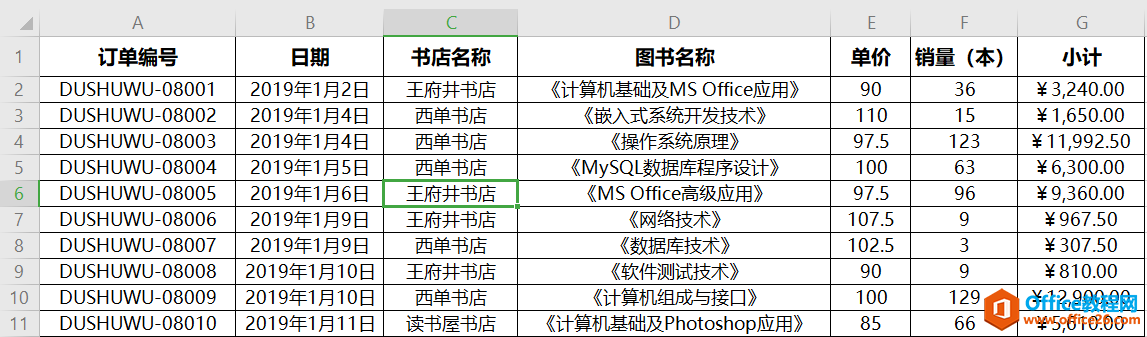
示例表格数据
大家可以看到示例表格数据都是具有统一的标题(第一行),而排序命令就是针对这样的数据表实现的。
第一步:如果想依照示例“日期”进行排序,先把鼠标定位在日期列的任意位置,然后单击【数据】—【升序】,那么如下图1所示日期2018年数据会优先于2019年靠前的显示在上方。图2执行【数据】—【降序】命令则日期2018年数据显示下方。
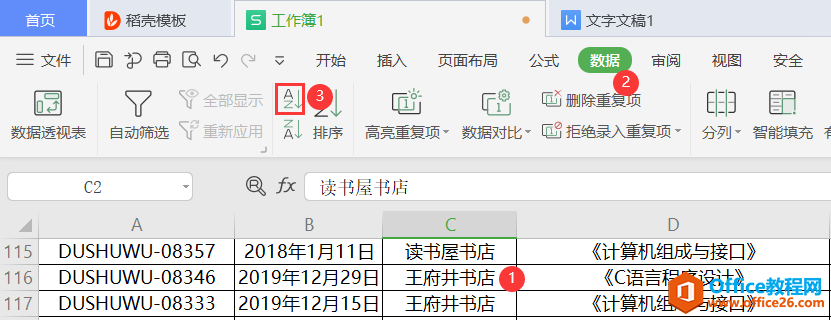
图1—升序执行结果
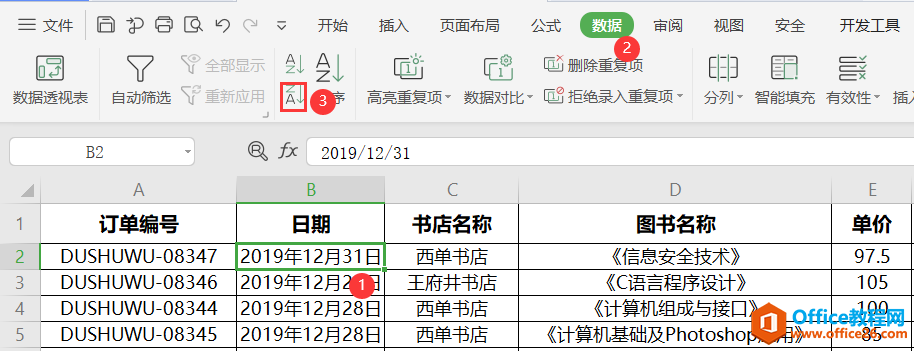
图2—降序执行结果
第二步:鼠标光标定位在书店名称列的任意位置,执行【数据】—【升序】则会按照文字的拼音进行先后顺序排列。示例有“读书屋书店”,“王府井书店”,那么拼音“d”显示在上方。
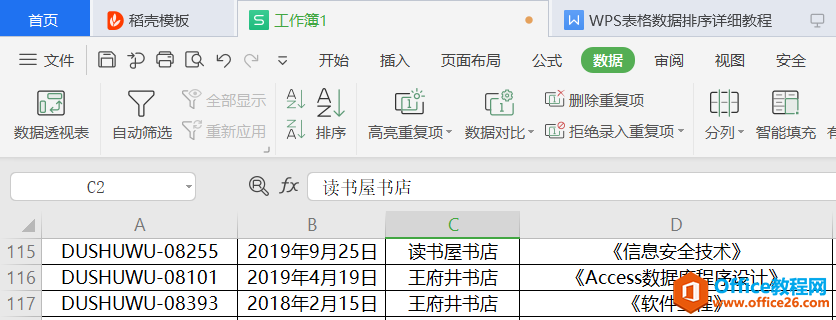
第三步:鼠标光标定位在示例数据“小计”列的任意位置,然后执行【数据】—【降序】则数字大的行显示在上方。
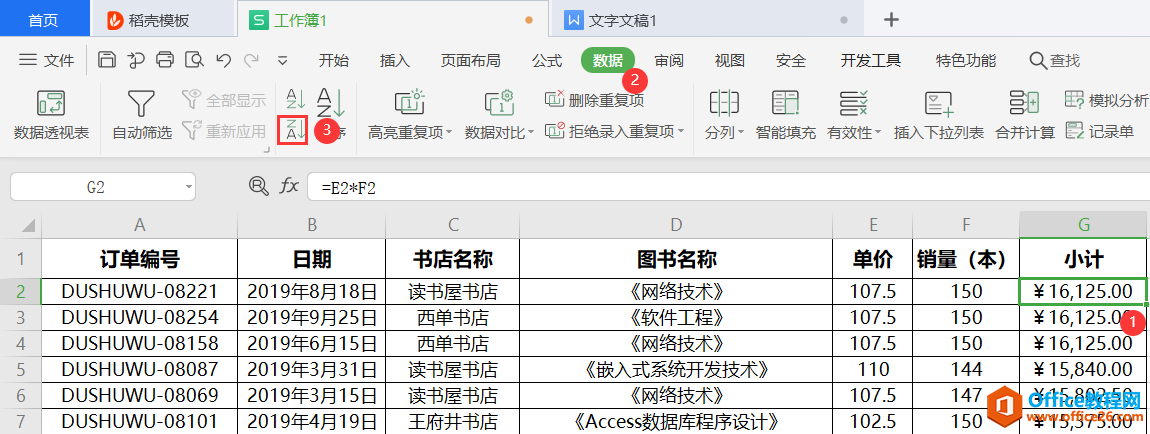
在执行数据排序升序或降序命令时,只是依据一列进行排列,不能同时依据两个以上的标题。如果想依据两个以上标题,则需要执行【数据】—【排序】,而通过这个命令可以弹出“排序”对话框。
第四步:鼠标光标定位在表格任意位置,然后执行该命令,在弹出的对话框,先设置“主要关键词”为“书店名称”,然后再单击“添加条件”按钮,选择次要关键词“图书名称”,再次单击“添加条件”按钮,选择“小计”即可。

通过“排序”命令执行后,数据就会先依照书店名称进行排列,然后再排图书名称列,最后再排小计三个关键词进行排列。在执行该命令时,一定要勾选“数据包含标题”。
自定义序列:主要是针对文字列内容,不想按拼音先后顺序进行排列,自己人为定义先后顺序。如公司组织架构“董事长”、“总经理”、“副总经理” 这样。
第五步:在排序命令对话框下的“次序”选择“自定义序列”然后在自定义序列对话框输入按先后顺序的文本,然后单击添加按钮
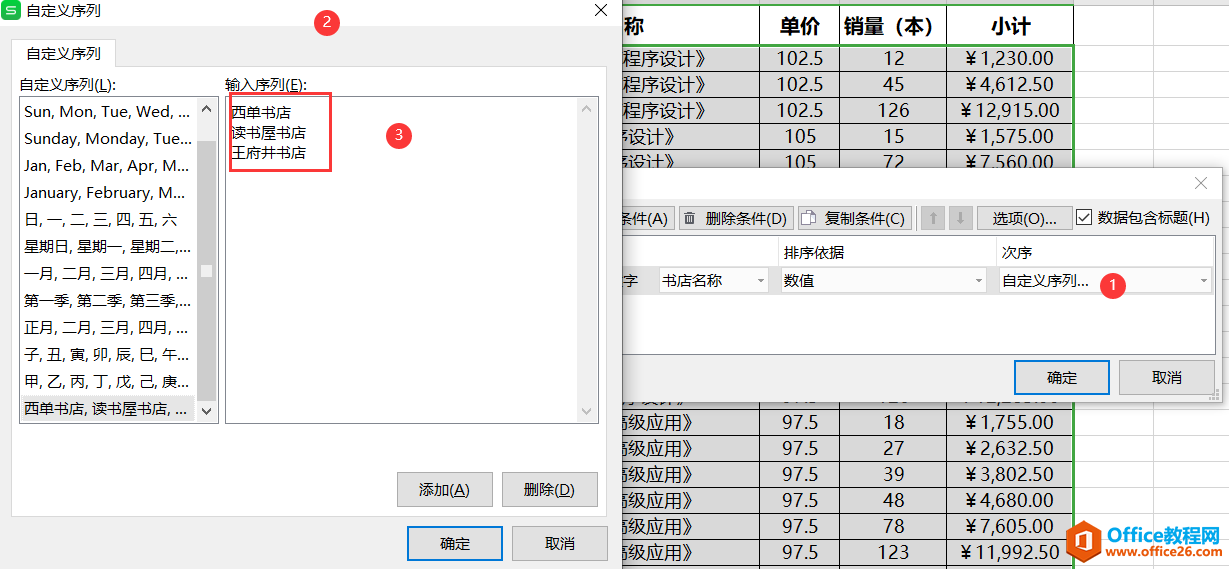
第六步:在“排序”对话框的次序选择刚定义“自定义序列”然后确定,可以看到结果就按照“西单书店”、“读书屋书店”、“王府井书店”顺序进行排列。
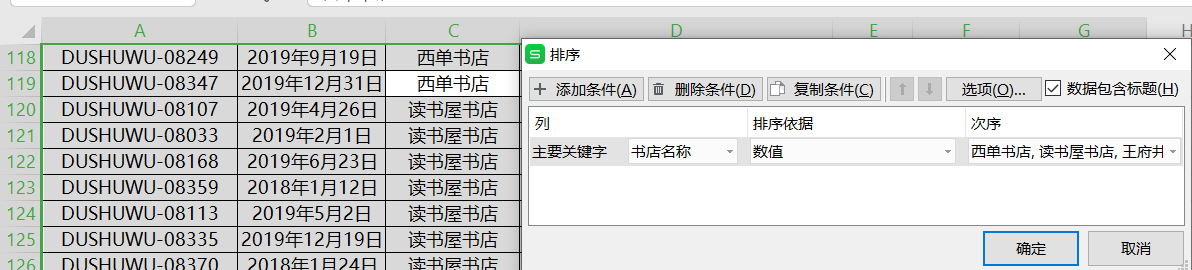
第七步:对数据按“单元格颜色”、“字体颜色”、“单元格图标”可以按颜色或图标进行排序到顶端或者底部这样。
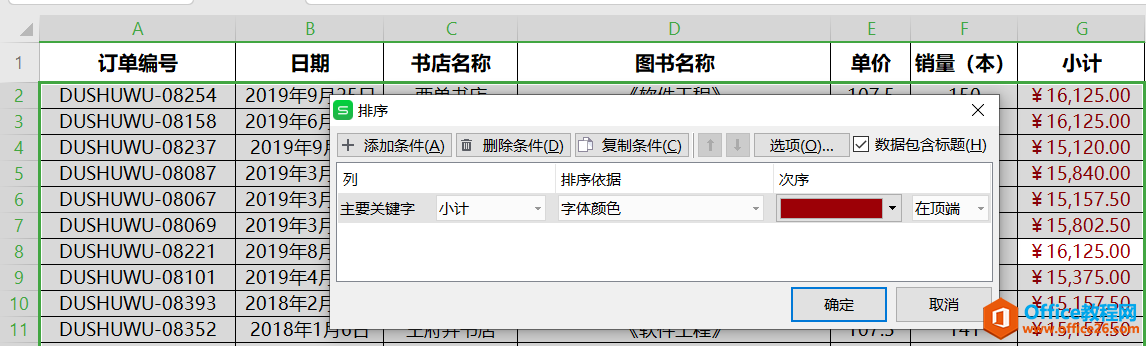
相关文章





